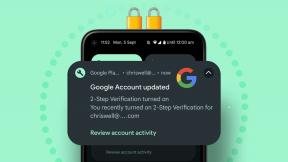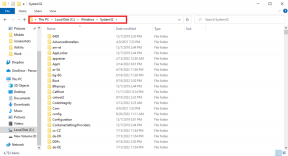Как да промените логото на оператора на iPhone (не се изисква джейлбрейк)
Miscellanea / / December 02, 2021

Освен това, имайте предвид, че според разработчика това работи само на устройства с iOS с клетъчна връзка, което означава, че няма да работи с iPod Touch или iPad само с Wi-Fi. Освен това процесът е напълно обратим, в случай че се чудите.
Преди да започнем, изтеглете CarrierEditor, приложението, което ще ни позволи да извършим тази настройка.
Готов? Да тръгваме.
Етап 1: Отвори CarrierEditor приложение на вашия Mac и щракнете върху Да започваме. Ще бъдете насочени към екран, където ще бъдете подканени да въведете своя номер на версията на оператора.


Стъпка 2: На вашия iPhone отидете на Настройки > относно и намерете своя оператор в Превозвач поле. Обърнете внимание на номера и го въведете в полето, където приложението CarrierEditor ви подканва да го направите. Щракнете върху Следващия.


Стъпка 3: На Информация за превозвача екран изберете вашето устройство (в този случай iPhone) и намерете вашия оператор от наличните в списъка. Ако вашият оператор не се показва в списъка, значи не се поддържа.
След като изберете вашето устройство и вашия оператор, кликнете върху Следващия.

Стъпка 4: В Персонализиране екранът е мястото, където решавате новите изображения на лентата на състоянието, които ще видите, след като процесът приключи. Трябва да изберете два вида едно и също изображение между другото: единият за когато лентата на състоянието е черна, а другата, когато е цветна.
Когато отворите изображението на диска на приложението CarrierEditor, което сте изтеглили, ще видите, че то вече включва няколко изображения в папка. Използвайте ги или се чувствайте свободни да използвате свои, стига да са с подходящия размер, необходим, за да се поберат в лентата на състоянието на вашия iPhone. Когато приключите с вашите изображения, щракнете върху Компилиране бутон.

Стъпка 5: След това приложението ще компилира новия файл за актуализация на оператора, който ви е необходим, за да извършите тази операция, както и друг с вашето оригинално изображение, в случай че искате да върнете процеса. И двата файла ще бъдат запазени на вашия работен плот.


Стъпка 6: Сега включете вашия iPhone към вашия Mac и отворете iTunes. Отидете до екрана с информация за вашия iPhone и докато натискате клавиша Option/Alt, щракнете върху Възстановете iPhone….

Изберете новосъздадения файл носител от диалоговия прозорец и щракнете върху Отвори. След това ще видите съобщение, което гласи нещо като „Актуализиране на файла на носителя“. След като изчезне, носителят вече ще бъде актуализиран.

Стъпка 7: Ако вашият iPhone не е променил изображението на логото си в лентата на състоянието, нулирайте го, като натиснете и двете У дома и Сън/събуждане бутони, докато се изключи. След това го включете отново и ще видите новото си изображение на логото на оператора. Ако това не успее, опитайте синхронизиране на вашия iPhone в допълнение към нулирането му.

Важна забележка: Ако не виждате новото изображение дори след като сте направили всичко по-горе, това означава, че въпреки че вашият оператор се поддържа от приложението, то не използва изображение за логото си, така че не може да бъде променено.
Това е! За да обърнете процеса, всичко, което трябва да направите, е да го повторите, като започнете с Стъпка 6 по-горе, но този път използвайки оригиналния файл на носителя. Доста спретнато, нали? Насладете се на новото си лого на iPhone оператор!